Helyezze át iTunes könyvtárát egy új helyre
Az iTunes A könyvtárnak nincs gyakorlati méretkorlátja. Amíg van hely a meghajtón, továbbra is hozzáadhat médiafájlokat.
Ez nem teljesen jó dolog. Ha nem figyel, az iTunes-könyvtár gyorsan többet is elfoglalhat, mint amennyi a méltányos része a meghajtóterületnek. Ha áthelyezi iTunes könyvtárát az eredeti helyéről egy másik belső vagy külső meghajtóra, akkor felszabadulhat egy kis hely. Ez több teret is biztosíthat a gyűjtemény bővítéséhez.
Ezek az utasítások a macOS Mojave (10.14) vagy korábbi rendszert futtató Mac számítógépeken futó iTunes alkalmazásra vonatkoznak. Az Apple a MacOS Catalina (10.15) kiadásával eltávolította az iTunes alkalmazást, és lecserélte a Music alkalmazásra Mac számítógépeken.
Az iTunes könyvtár áthelyezése új helyre
Ez a folyamat megtartja az iTunes összes beállítását, beleértve a lejátszási listákat, értékelésekés az összes médiafájlt. Ahhoz azonban, hogy az iTunes mindent megőrizzen, hagynia kell, hogy rendezze a zenei mappát.
Ha nem szeretné, hogy az iTunes irányítsa, a médiamappa áthelyezése továbbra is működni fog, de a metaadatelemek, például a lejátszási listák és az értékelések nem maradnak át.
Mielőtt elkezdené, készítsen áramot biztonsági másolatot készíteni a Macről, vagy legalább egy áramot az iTunes biztonsági mentése. Az iTunes-könyvtár áthelyezésének folyamata magában foglalja az eredeti forráskönyvtár törlését. Ha valami elromlik, és nincs biztonsági másolata, elveszítheti az összes zenei fájlját.
Dob iTunes.
-
Tól iTunes menü, válassza ki preferenciák.

-
Kattints a Fejlett lapon.

-
Kattintson a mellette lévő négyzetre Tartsa rendezetten az iTunes Media mappát hogy pipát adjunk hozzá.
Az iTunes korai verziói ezt az elemet „Az iTunes Music mappában tartsa rendszerezettnek” nevezhetik.

-
Kattintson rendben.
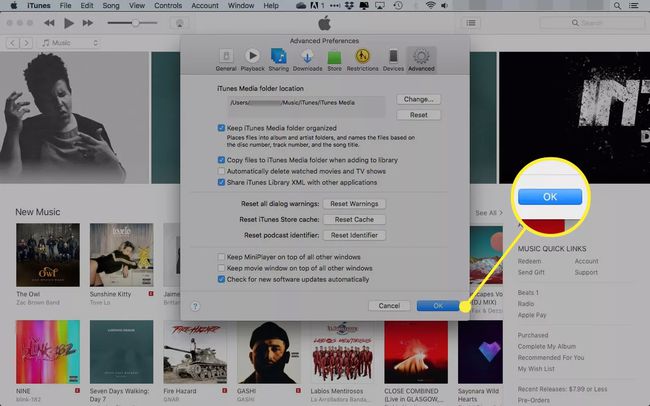
Ha külső meghajtóra helyezi át könyvtárát, győződjön meg arról, hogy az csatlakoztatva van a Mac-hez, és be van kapcsolva.
-
Térjen vissza az iTunes speciális beállításaihoz, és kattintson a gombra változás melletti gombot iTunes Media mappa helye.

-
Ban,-ben Finderwindow megnyíló menüben navigáljon arra a helyre, ahol létre szeretné hozni az új iTunes Media mappát.

-
Kattints a Új mappa gomb.

-
Adja meg az új mappa nevét, és kattintson a gombra Teremt gomb.
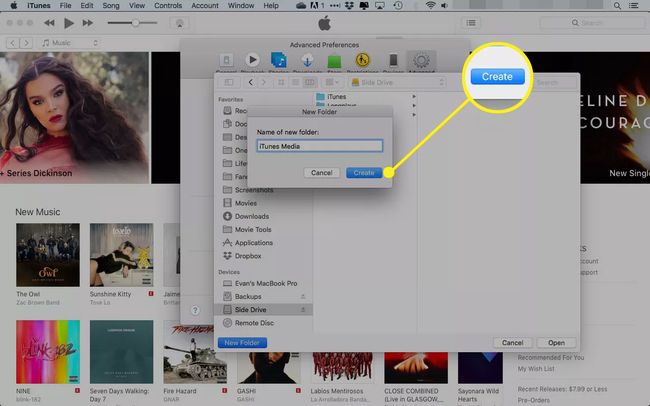
-
Kattintson Nyisd ki hogy válassza ki az imént létrehozott mappát.
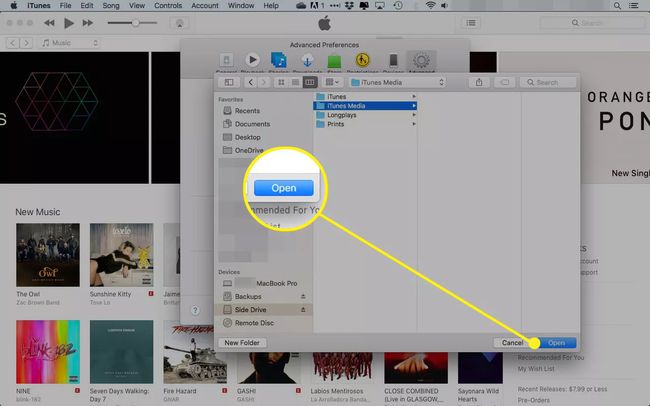
-
A Speciális beállítások ablakban az új mappa megjelenik a iTunes Media mappa helye cím. Kattintson rendben a módosítások mentéséhez.
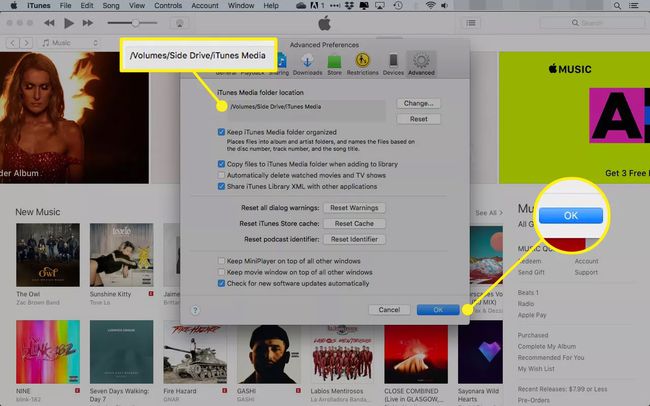
-
Az iTunes megkérdezi, hogy szeretné-e áthelyezni és átnevezni a fájlokat az új iTunes Media mappában, hogy megfeleljenek a Tartsa rendezetten az iTunes Media mappát preferencia. Kattintson Igen.

-
Az iTunes áthelyezheti az eredeti könyvtári médiafájlokat. Ha hagyja, hogy az iTunes elvégezze ezt a feladatot, az összes lejátszási lista és értékelés érintetlen marad. A kezdéshez válassza a lehetőséget Fájl > Könyvtár > Könyvtár szervezése az iTunesban.
Az iTunes régebbi verziói ezt a beállítást „Könyvtár konszolidálása”-nak hívják.

-
A megnyíló Könyvtár rendezése ablakban jelölje be a mellette lévő pipát Fájlok konszolidálása és kattintson rendben.

Az iTunes átmásolja az összes médiafájlt a régi könyvtár helyéről az Ön által létrehozott újba.
Miután az iTunes befejezte a könyvtár másolását az új helyre, törölje az eredeti mappát a következővel: Felhasználók > [fiókja] > Zene > iTunes és mozgatja a iTunes Media mappát a kukába.
Ne törölje az eredeti iTunes mappát vagy a benne található fájlokat vagy mappákat, kivéve az iTunes Media vagy iTunes Music mappát. Ha bármi mást töröl az iTunes mappából, elveszítheti előzményeit, értékeléseit vagy lejátszási listáit.

